Σε αυτό το σεμινάριο, θα μάθετε πώς να σχεδιάσετε έναν ιστότοπο με το Canva σε χρόνο μηδέν. Είτε θέλετε να πουλήσετε ένα βιβλίο είτε να δημιουργήσετε μια εξατομικευμένη σελίδα προορισμού, το Canva σας δίνει τα εργαλεία και τα πρότυπα που χρειάζεστε για να το κάνετε εύκολα και αποτελεσματικά. Σε αυτόν τον οδηγό, θα σας δείξω τα βασικά βήματα, ώστε να ξεκινήσετε αμέσως και να δημιουργήσετε έναν εκπληκτικό ιστότοπο.
Βασικά συμπεράσματα
- Το Canva είναι ένα φιλικό προς το χρήστη εργαλείο σχεδιασμού που σας επιτρέπει να δημιουργείτε ιστότοπους χωρίς βαθιές γνώσεις κωδικοποίησης.
- Με τη σωστή προετοιμασία και τη δημιουργικότητα, μπορείτε να σχεδιάσετε ελκυστικές σελίδες προορισμού ή μονοσέλιδες σελίδες.
- Η προβολή για κινητά τηλέφωνα είναι ζωτικής σημασίας για να διασφαλίσετε ότι ο ιστότοπός σας φαίνεται καλά στα smartphones.
Βήμα προς βήμα οδηγός για το σχεδιασμό ιστότοπων με το Canva
Για να σχεδιάσετε τον ιστότοπό σας στο Canva, ακολουθήστε τα παρακάτω βήματα:
1. Δημιουργήστε ένα νέο έργο
Ξεκινήστε ανοίγοντας το Canva και δημιουργώντας ένα νέο έργο. Μπορείτε απλώς να κάνετε κλικ στο "Ιστοσελίδες" και να επιλέξετε μια "Σελίδα προορισμού" ή να αναζητήσετε την "Ιστοσελίδα" για να δείτε τα αντίστοιχα πρότυπα.
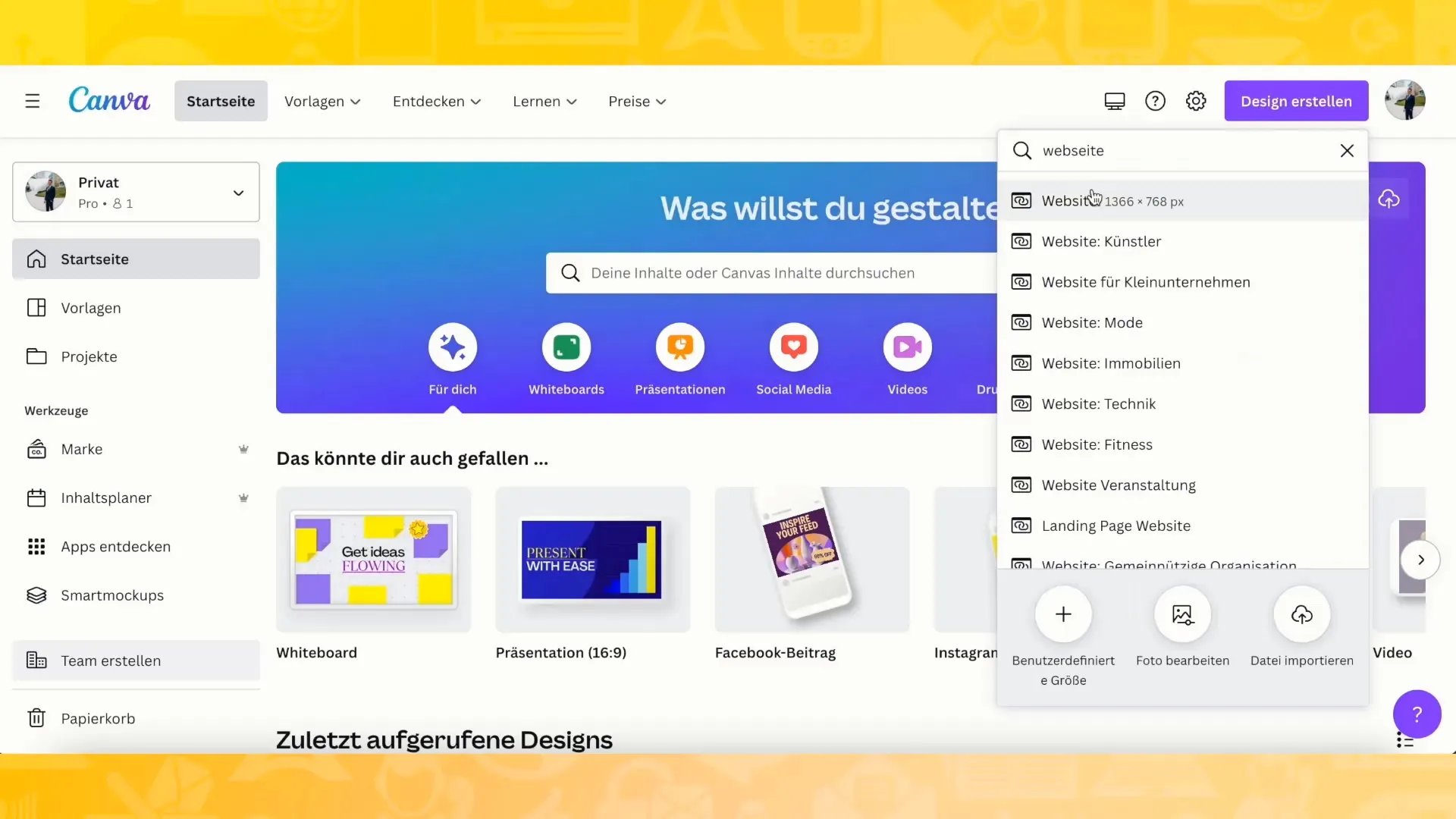
2. Επιλέξτε ένα πρότυπο
- Επιλέξτε ένα πρότυπο που σας αρέσει. Υπάρχουν πολυάριθμα σχέδια που είναι ιδιαίτερα κατάλληλα για σελίδες προορισμού.
- Μπορείτε να προσαρμόσετε κάθε πρότυπο στις προτιμήσεις σας για να δημιουργήσετε τον τέλειο ιστότοπο για το έργο σας.
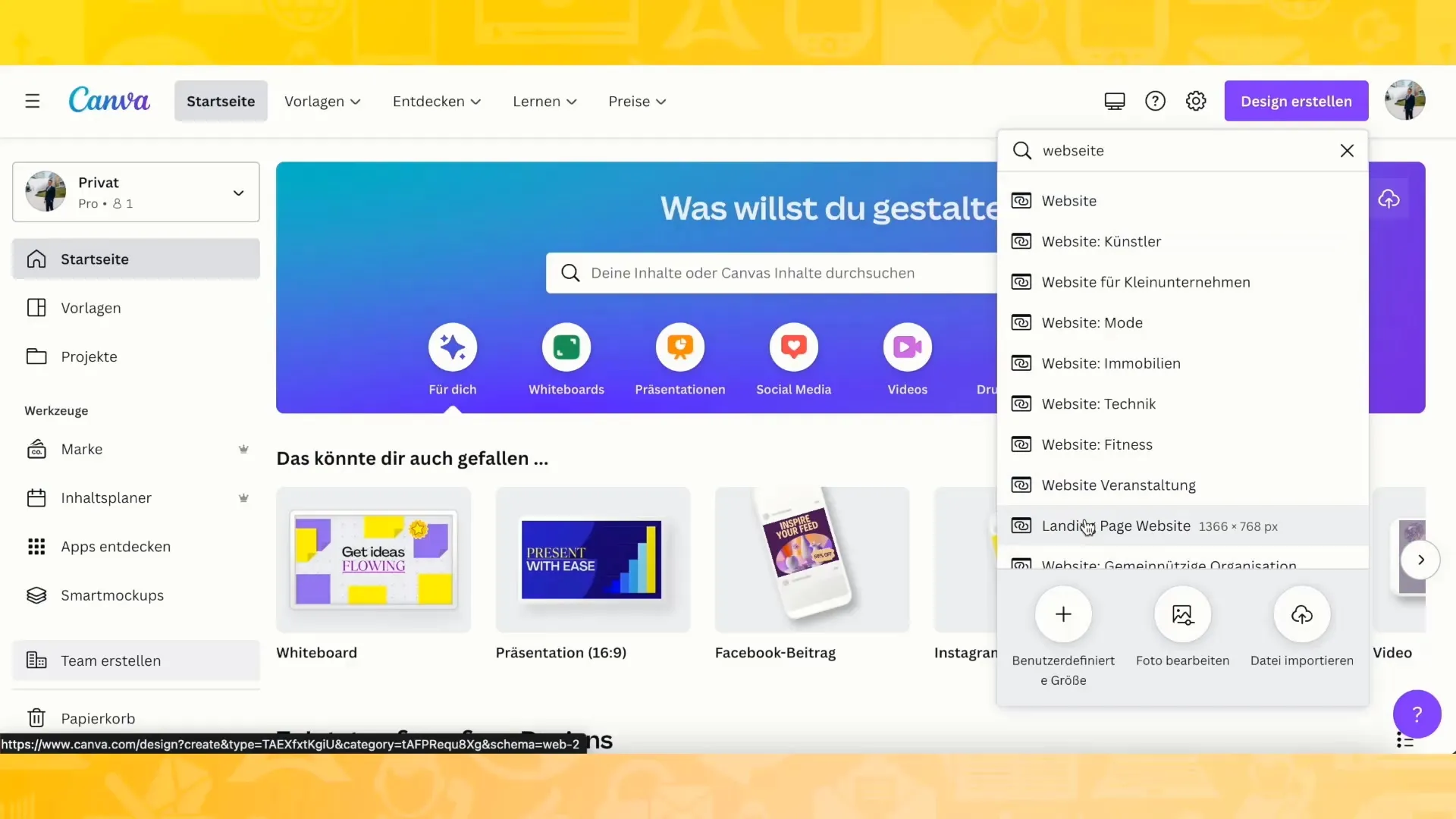
3. Προσαρμογή της διάταξης
Τώρα μπορείτε να προσαρμόσετε τη διάταξη σύμφωνα με τις προτιμήσεις σας. Απλώς σύρετε στοιχεία όπως κείμενο, εικόνες και κουμπιά στο πρότυπο. Δώστε ιδιαίτερη προσοχή στο να διασφαλίσετε ότι η μετάβαση από το ένα τμήμα στο επόμενο φαίνεται απρόσκοπτη.
- Για να δημιουργήσετε μια απρόσκοπτη μετάβαση, μπορείτε να αναποδογυρίσετε και να καθρεφτίσετε στοιχεία. Αυτό δημιουργεί μια επαγγελματική εμφάνιση.
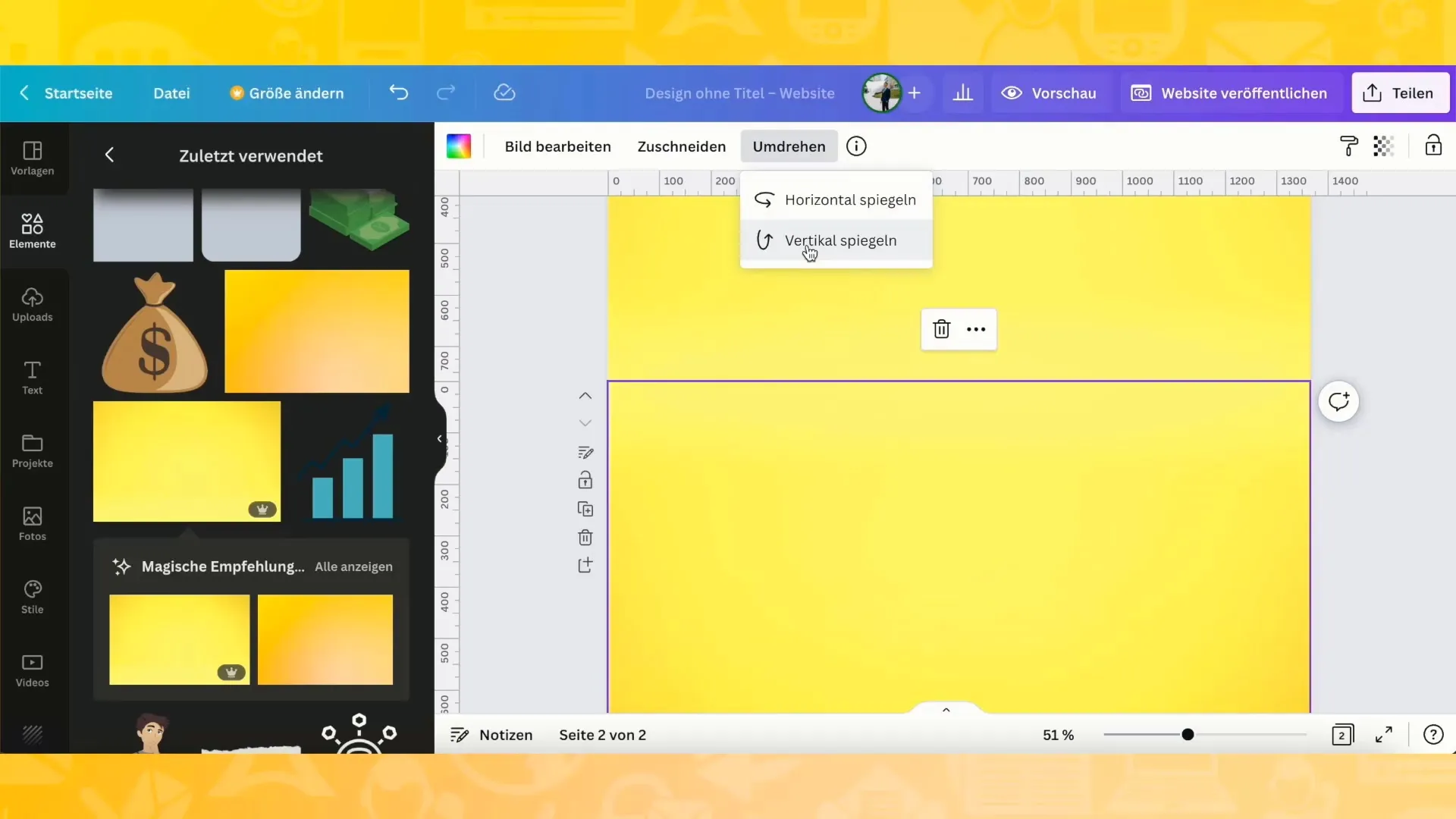
4 Προσθήκη περιεχομένου
Εάν προσφέρετε ένα βιβλίο προς πώληση, προσθέστε εικόνες του εξωφύλλου του βιβλίου. Μπορείτε να κατεβάσετε το εξώφυλλό σας και να το ανεβάσετε απευθείας στο Canva.
- Βεβαιωθείτε ότι ανεβάζετε μόνο τη σχετική σελίδα του εξωφύλλου του βιβλίου σας για να αποφύγετε την ακαταστασία του σχεδίου.
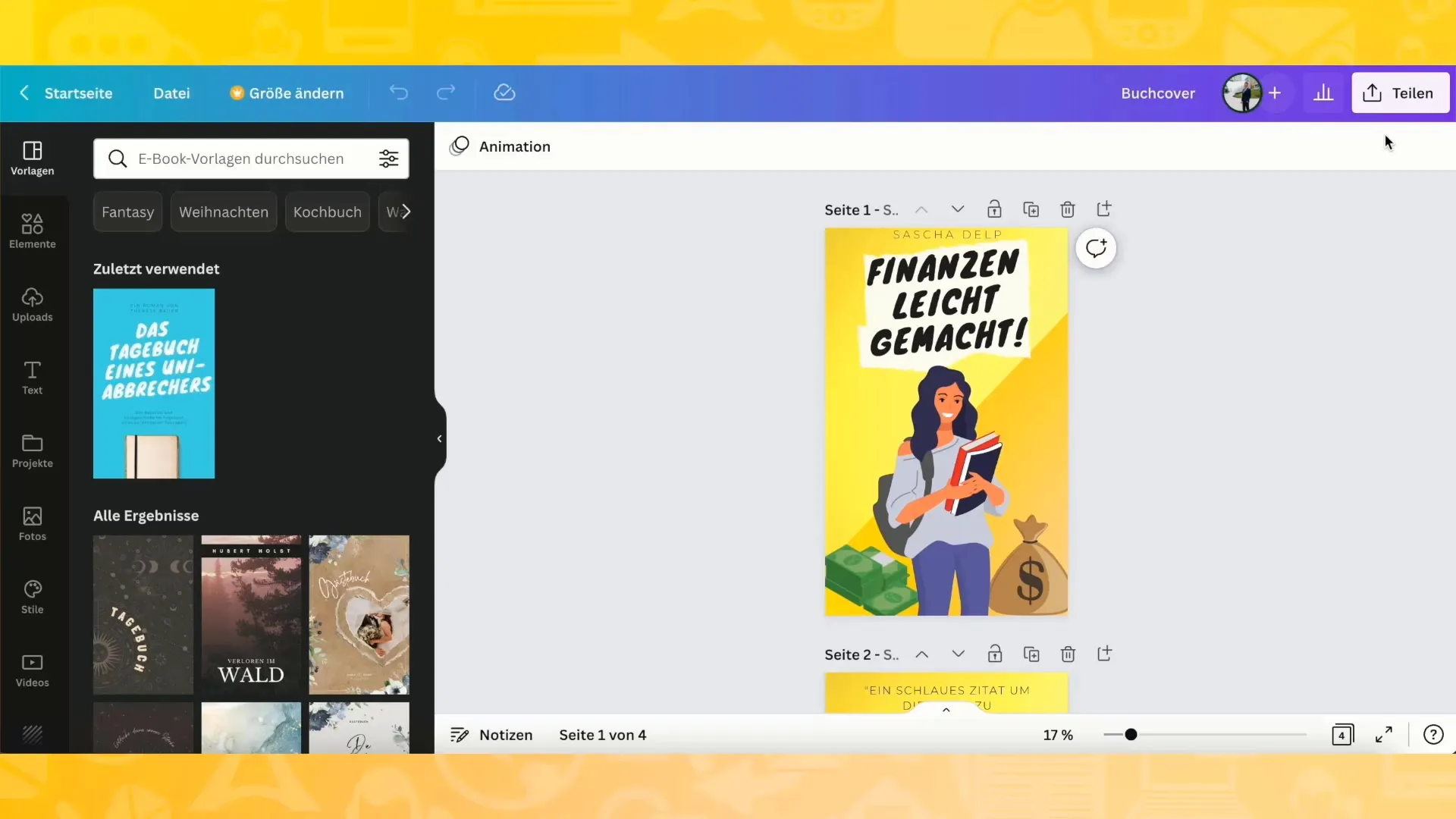
5. Σχεδιάστε τα κείμενα
Προσθέστε τίτλους, υπότιτλους και άλλα κείμενα στα κατάλληλα πλαίσια κειμένου. Μπορείτε να χρησιμοποιήσετε διαφορετικές γραμματοσειρές και χρώματα για να κάνετε το κείμενο να ξεχωρίζει και να φαίνεται ελκυστικό.
- Σκεφτείτε ποιες πληροφορίες είναι σημαντικές για τον αναγνώστη και δομήστε το κείμενό σας αναλόγως.
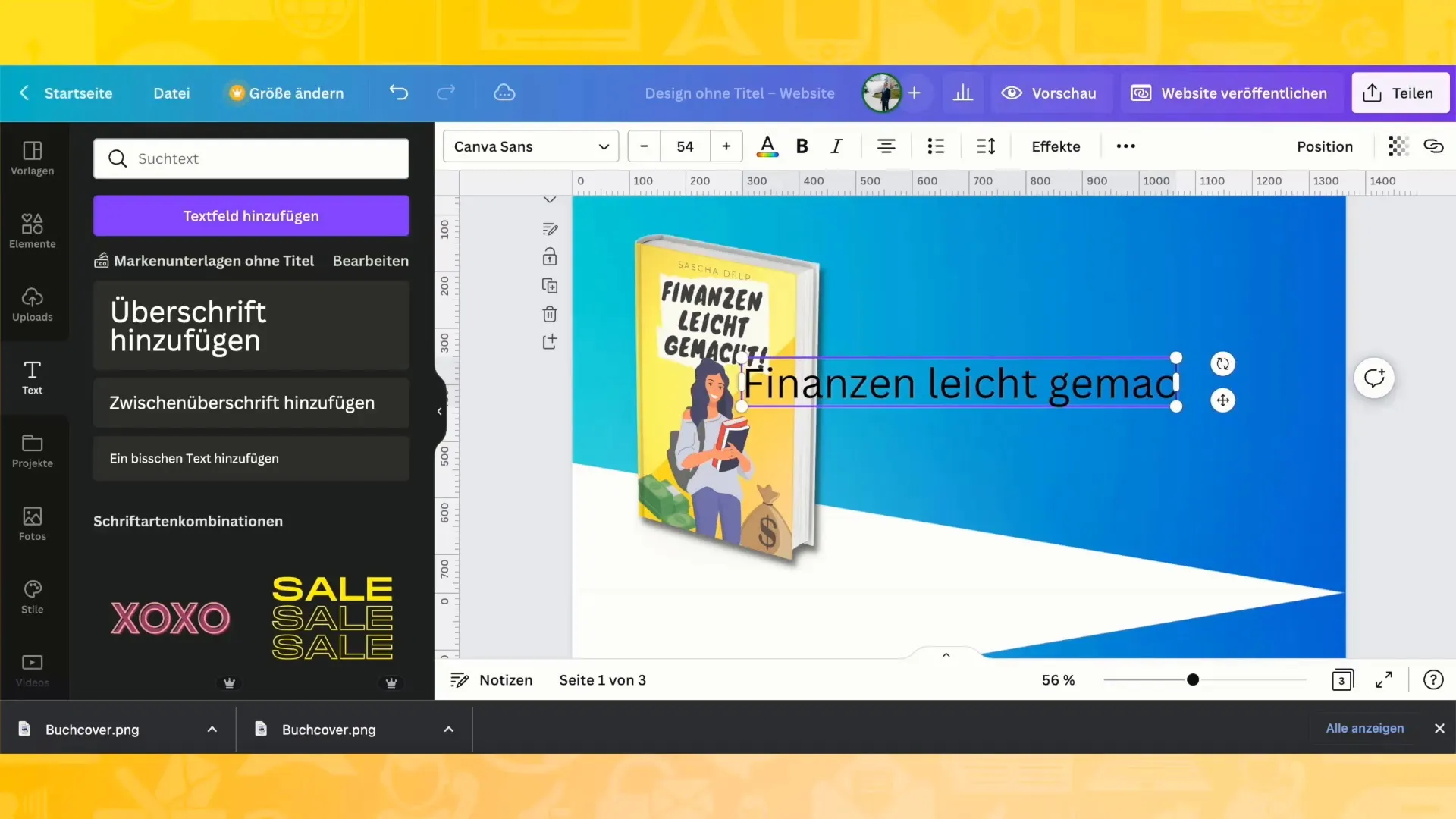
6. Χρήση εικονιδίων και γραφικών
Χρησιμοποιήστε εικονίδια για να δώσετε έμφαση στα σημεία της παρουσίασής σας. Αυτά μπορούν να αναπαριστούν οπτικά τα οφέλη του προϊόντος ή τα βήματα που απαιτούνται για τη χρήση του βιβλίου σας.
- Αναζητήστε κατάλληλα εικονίδια στο Canva και προσθέστε τα στο σχέδιό σας.
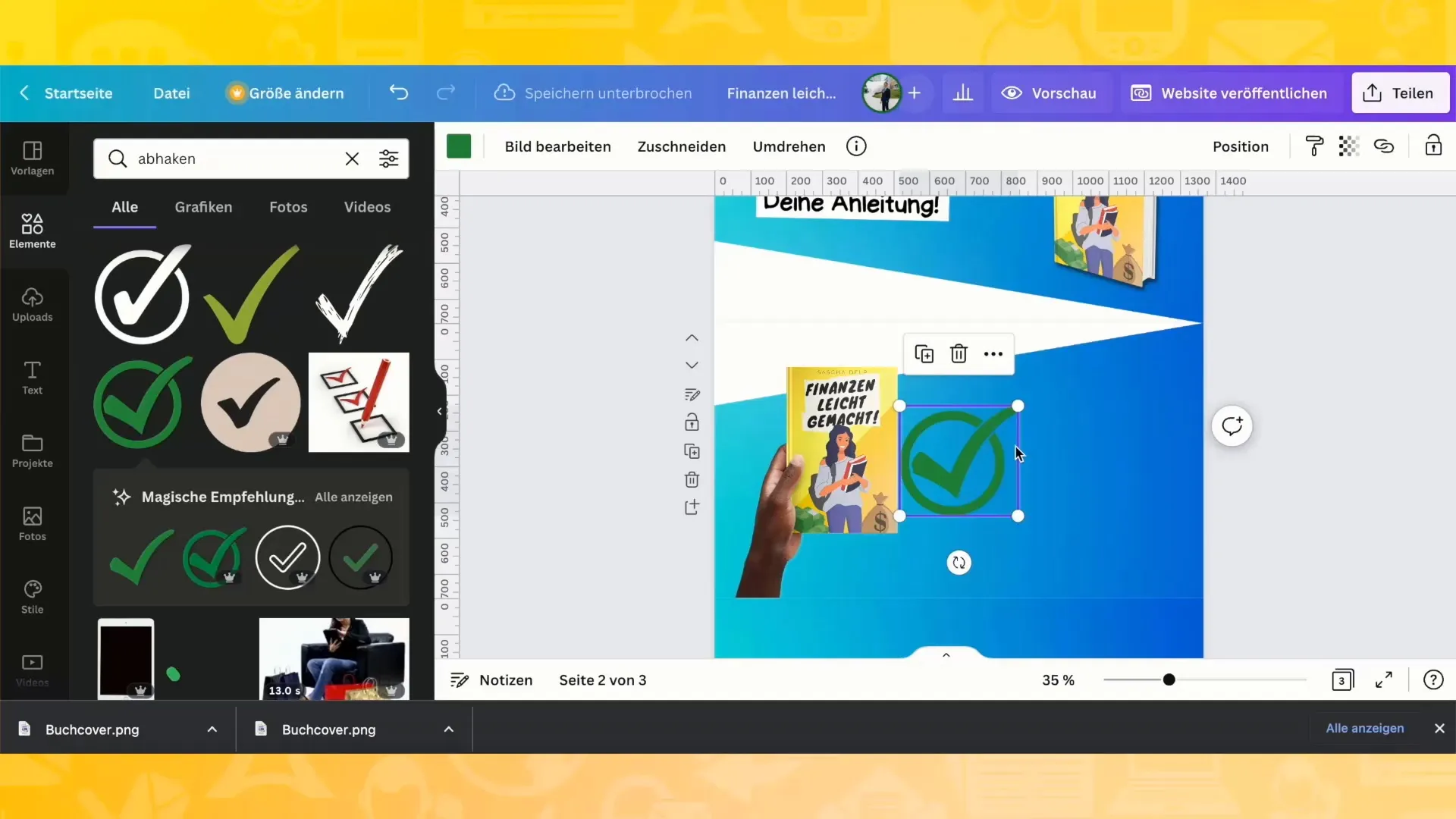
7. βελτιστοποίηση της προβολής από κινητά τηλέφωνα
Ελέγξτε πώς φαίνεται ο ιστότοπός σας σε προβολή για κινητά. Για να το κάνετε αυτό, κάντε κλικ στο αντίστοιχο εικονίδιο στο περιβάλλον εργασίας του Canva και βεβαιωθείτε ότι τα στοιχεία είναι καλά τοποθετημένα και στις μικρότερες οθόνες.
- Εδώ μπορείτε να κάνετε προσαρμογές ώστε όλα να βρίσκονται στη σωστή θέση.
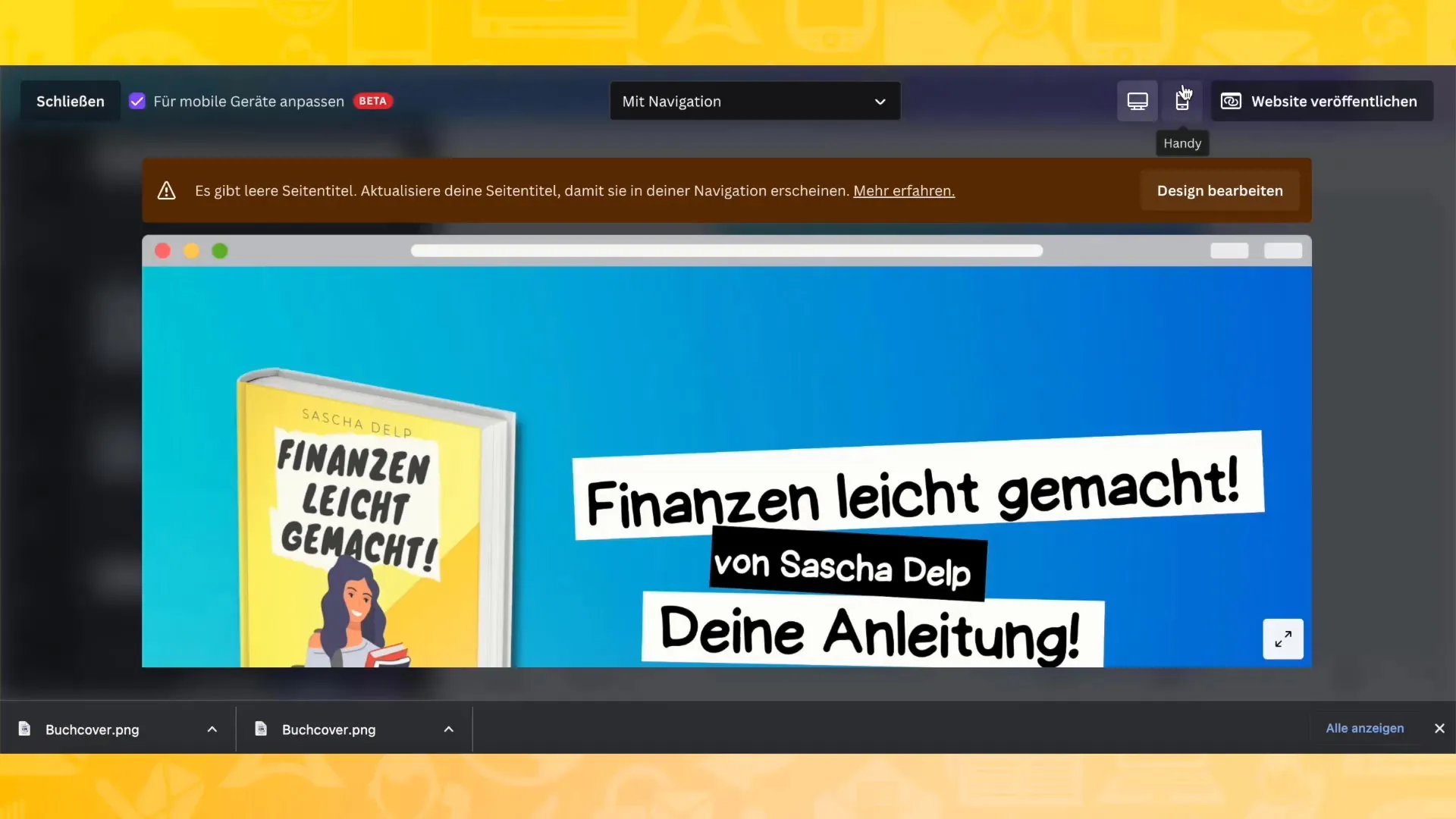
8. Προσθέστε συνδέσμους
Για να δημιουργήσετε έναν διαδραστικό ιστότοπο, προσθέστε συνδέσμους προς το βιβλίο σας στο Amazon ή σε άλλες πλατφόρμες. Επιλέξτε το κείμενο ή το κουμπί και εισαγάγετε το σύνδεσμο.
- Βεβαιωθείτε ότι όλα λειτουργούν χρησιμοποιώντας την προεπισκόπηση του ιστότοπού σας.
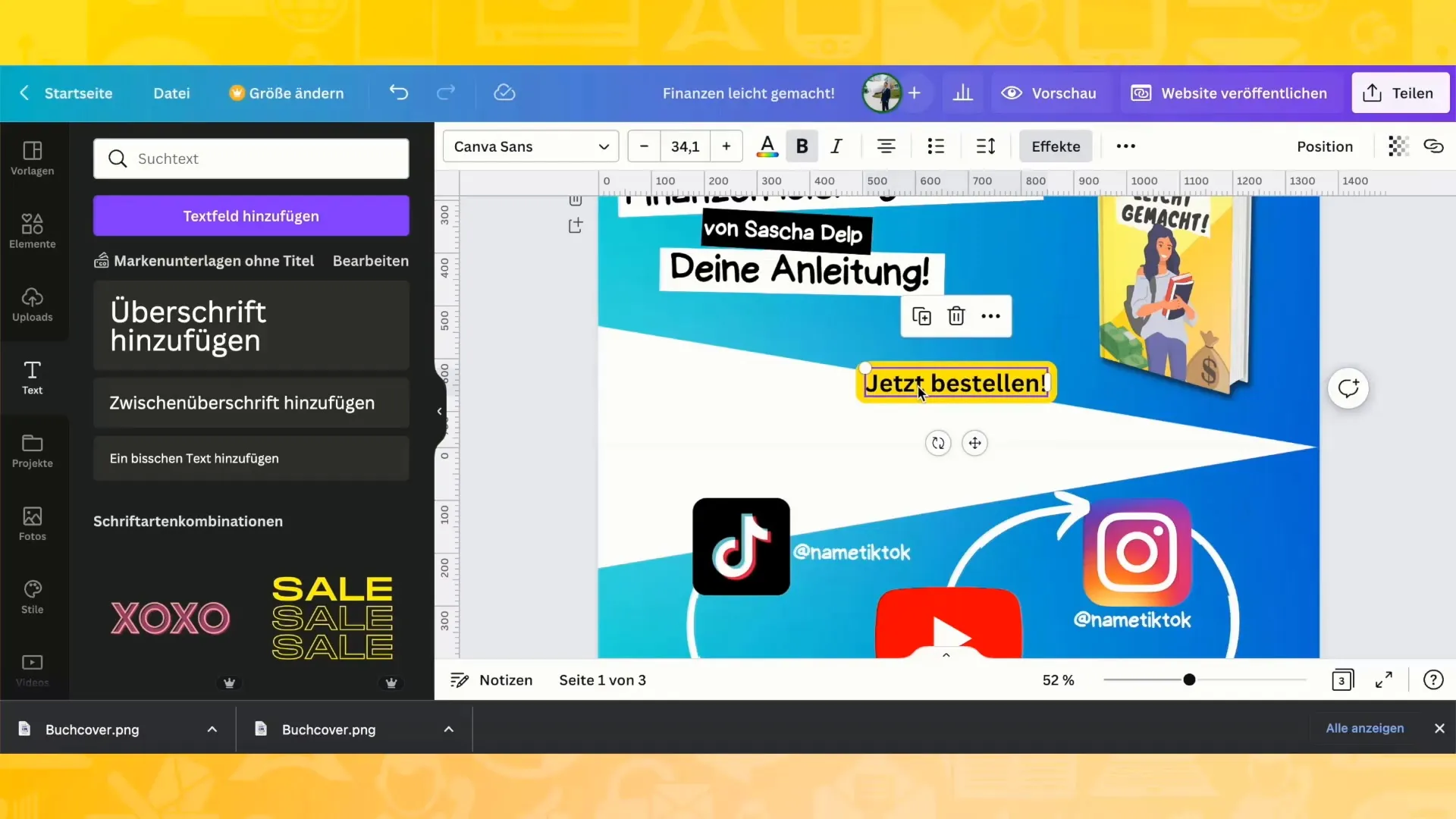
9. Τομέας και δημοσίευση
Όταν ο ιστότοπός σας είναι έτοιμος, μπορείτε να τον δημοσιεύσετε. Η Canva προσφέρει διάφορες επιλογές για domains, από δωρεάν υποτομείς μέχρι επαγγελματικά domains που μπορείτε να αγοράσετε.
- Επιλέξτε την επιλογή που σας ταιριάζει και δημοσιεύστε τον ιστότοπό σας!
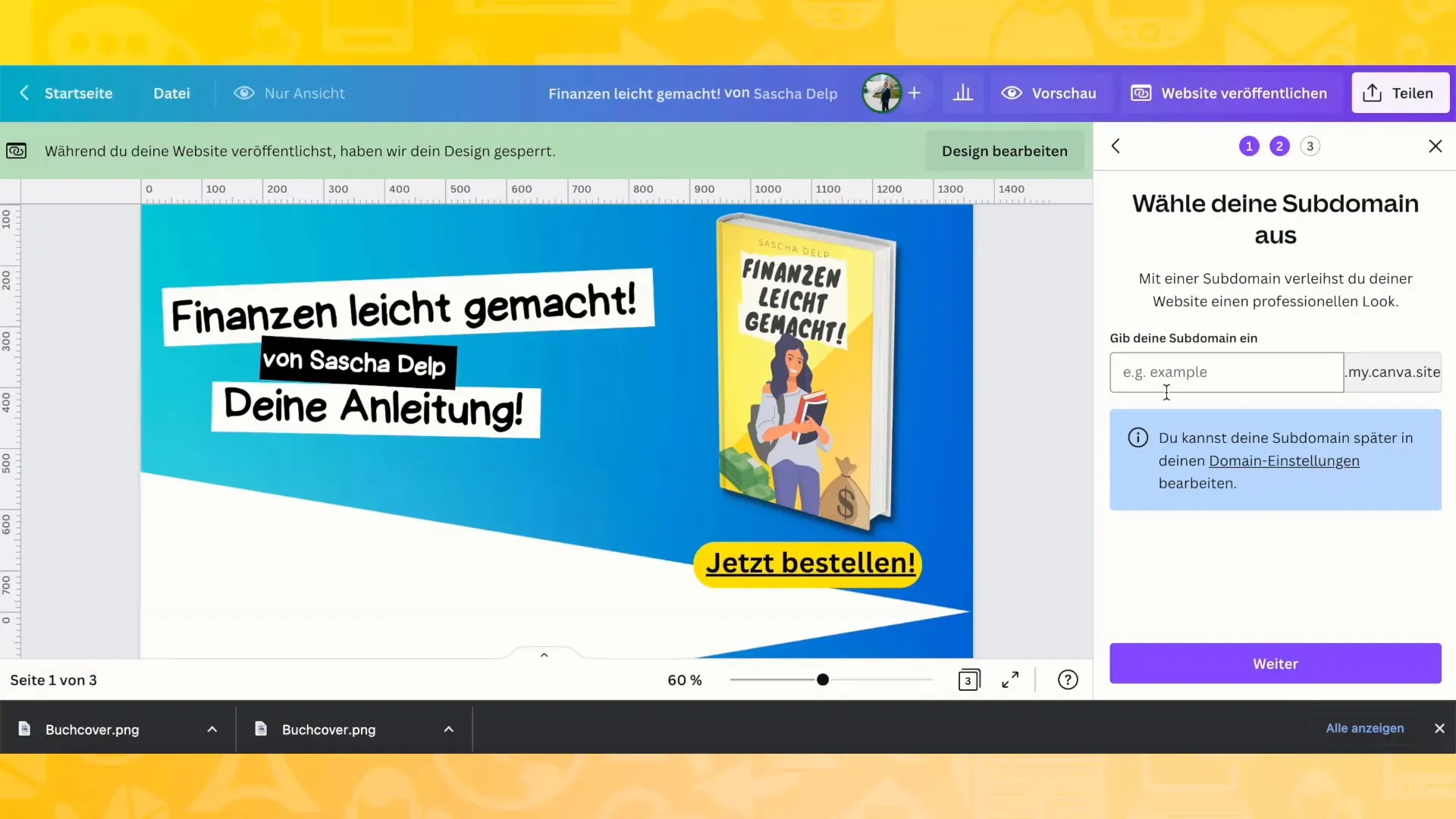
Περίληψη
Συνολικά, το Canva σας επιτρέπει να δημιουργήσετε έναν επαγγελματικό ιστότοπο σε χρόνο μηδέν. Η διεπαφή χρήστη είναι διαισθητική και σας καθοδηγεί σε όλη τη διαδικασία σχεδιασμού. Βεβαιωθείτε ότι γράφετε το περιεχόμενό σας με ελκυστικό τρόπο και εισάγετε σωστά όλους τους απαραίτητους συνδέσμους.
Συχνές ερωτήσεις
Πώς μπορώ να ξεκινήσω ένα έργο με το Canva; Μπορείτε να ξεκινήσετε ένα νέο έργο κάνοντας απλώς κλικ στην επιλογή "ιστοσελίδες" και επιλέγοντας ένα κατάλληλο πρότυπο.
Είναι δωρεάν η δημιουργία ενός ιστότοπου με το Canva;Ναι, το Canva προσφέρει δωρεάν χρήση, αλλά υπάρχουν και premium λειτουργίες.
Μπορώ να επεξεργαστώ τον ιστότοπό μου αργότερα;Ναι, μπορείτε να προσαρμόσετε τον ιστότοπό σας ανά πάσα στιγμή και να αποθηκεύσετε τις αλλαγές.
Πώς μπορώ να δημοσιεύσω τον έτοιμο ιστότοπό μου;Μπορείτε να δημοσιεύσετε τον ιστότοπο απευθείας με το Canva ή να παραγγείλετε το δικό σας domain.


